Εάν χρησιμοποιείτε το ακουστικό Kotion Every G2000 και αντιμετωπίζετε πρόβλημα με το μικρόφωνο που δεν λειτουργεί, μην ανησυχείτε. Σε αυτήν την ανάρτηση, θα σας καθοδηγήσουμε σε 4 γρήγορες επιδιορθώσεις που έχουν βοηθήσει πολλούς χρήστες να λειτουργήσουν το μικρόφωνο των ακουστικών τους.
Δεν χρειάζεται να τα δοκιμάσετε όλα. απλώς δουλέψτε μέχρι να βρείτε αυτό που σας κάνει το τέχνασμα.
- Αντιμετώπιση προβλημάτων υλικού
- Ελέγξτε τις ρυθμίσεις του μικροφώνου σας
- Ενημερώστε το πρόγραμμα οδήγησης ήχου
- Επιτρέψτε την πρόσβαση στο μικρόφωνο των ακουστικών σας
Επιδιόρθωση 1 - Αντιμετώπιση προβλημάτων υλικού
Πρώτα πρέπει να εξαλείψουμε τη δυσλειτουργία του υλικού ως πιθανή αιτία. Επομένως, βεβαιωθείτε ότι το ακουστικό σας είναι ασφαλώς συνδεδεμένο και σωστά και κάντε έναν βασικό έλεγχο μέσω των παρακάτω βημάτων:
- Προσπαθήστε συνδέοντας το ακουστικό σας σε μια άλλη υποδοχή εισόδου μικροφώνου σε περίπτωση που αυτό που χρησιμοποιήσατε προηγουμένως είναι σπασμένο.
- Συνδέστε το ακουστικό σας σε άλλον υπολογιστή για να ελέγξετε εάν η συσκευή είναι άθικτη. Εάν δεν λειτουργεί ούτε, είναι πιθανό η συσκευή σας να είναι κατεστραμμένη και καλύτερα να επικοινωνήσετε με την Kotion για περαιτέρω βοήθεια.
Εάν επιβεβαιώσετε ότι το υλικό λειτουργεί καλά, αλλά το πρόβλημα παραμένει, ενδέχεται να υπάρχει κάποιο πρόβλημα με τις ρυθμίσεις του μικροφώνου ή το πρόγραμμα οδήγησης ήχου. Στη συνέχεια, συνεχίστε να διαβάζετε για να μάθετε περισσότερες διορθώσεις.
Επιδιόρθωση 2 - Ελέγξτε τις ρυθμίσεις του μικροφώνου σας
Εάν το μικρόφωνο ακουστικών Kotion Every G2000 είναι απενεργοποιημένο ή δεν έχει οριστεί ως η προεπιλεγμένη συσκευή ή εάν το μικρόφωνο είναι σε σίγαση, δεν θα πάρει τον ήχο σας όπως αναμένεται. Αλλά μην ανησυχείτε, μπορείτε εύκολα να κάνετε τις ρυθμίσεις σωστές.
1) Στο πληκτρολόγιό σας, πατήστε το Κλειδί λογότυπου των Windows και Ρ ταυτόχρονα να επικαλεστεί το πλαίσιο Εκτέλεση.
2) Στη συνέχεια, πληκτρολογήστε έλεγχος και κάντε κλικ Εντάξει .
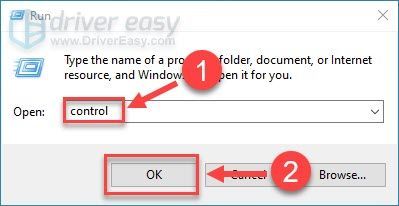
3) Επιλέγω Μικρά εικονίδια υπό Προβολή από . Στη συνέχεια, κάντε κλικ στο Ήχος .
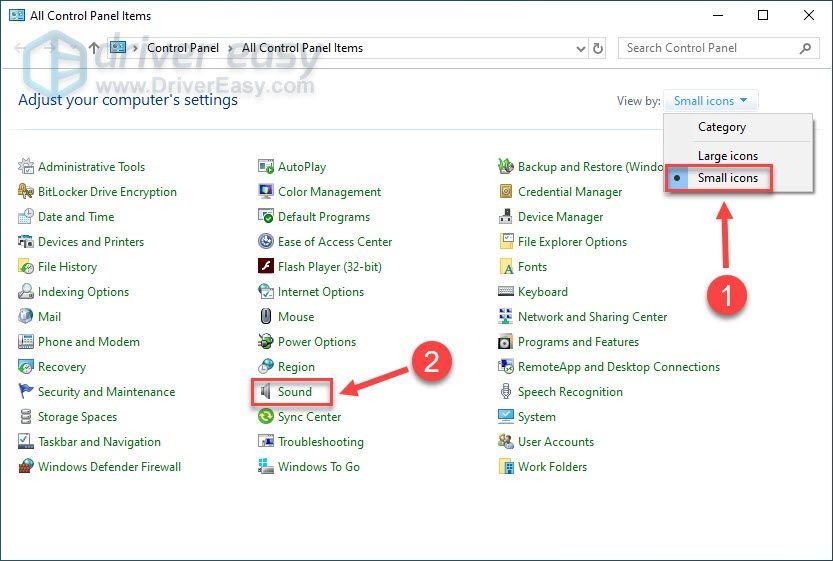
4) Κάντε κλικ στο Εγγραφή αυτί. Στη συνέχεια, κάντε δεξί κλικ σε οποιοδήποτε κενό μέρος και επιλέξτε Εμφάνιση απενεργοποιημένων συσκευών .
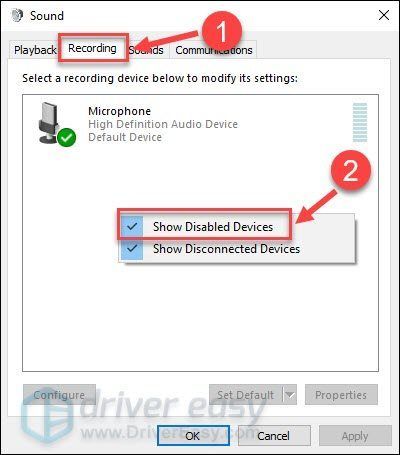
5) Εάν το μικρόφωνο ακουστικών Kotion Every G2000 είναι απενεργοποιημένο, κάντε δεξί κλικ και κάντε κλικ επιτρέπω .
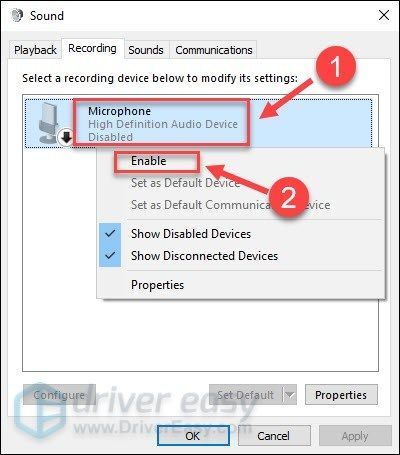
6) Βεβαιωθείτε ότι το μικρόφωνο έχει οριστεί ως προεπιλεγμένη συσκευή. Εάν όχι, κάντε κλικ και κάντε κλικ Ορισμός προεπιλογής .
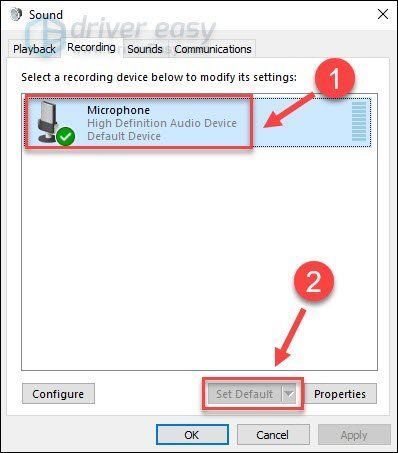
7) Κάντε δεξί κλικ Μικρόφωνο και κάντε κλικ Ιδιότητες .
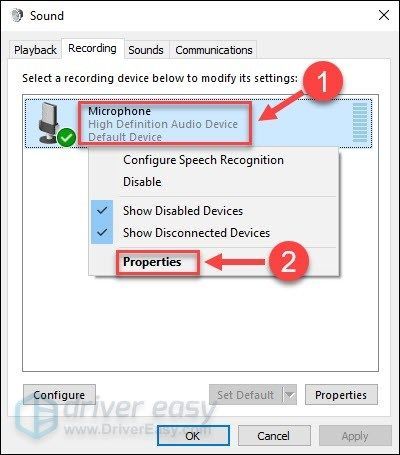
8) Κάντε κλικ στο Επίπεδα αυτί. Εάν το μικρόφωνό σας είναι σε σίγαση, κάντε κλικ στο εικονίδιο ηχείου για σίγαση. Στη συνέχεια, σύρετε το ρυθμιστικό στο ορίστε την ένταση του μικροφώνου στο μέγιστο .
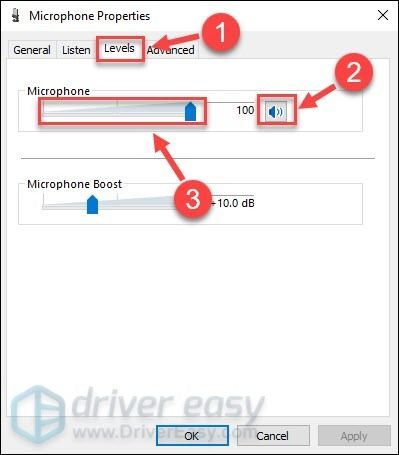
9) Κάντε κλικ Εντάξει .
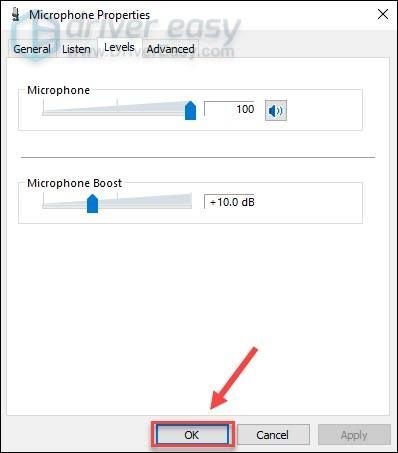
Τώρα που έχετε ρυθμίσει σωστά τις ρυθμίσεις του μικροφώνου, δείτε αν το μικρόφωνο Kotion Every G2000 μπορεί να λειτουργήσει σωστά. Εάν όχι, προχωρήστε στην επόμενη επιδιόρθωση.
Επιδιόρθωση 3 - Ενημερώστε το πρόγραμμα οδήγησης ήχου
Το πρόβλημα με το μικρόφωνο που δεν λειτουργεί μπορεί να υποδηλώνει ότι το πρόγραμμα οδήγησης ήχου είναι λάθος, ελαττωματικό ή ξεπερασμένο. Έτσι, θα μπορούσατε να ενημερώσετε το πρόγραμμα οδήγησης ήχου για να δείτε αν αυτό επιλύει το πρόβλημά σας
Μπορείτε να πραγματοποιήσετε λήψη του πιο πρόσφατου προγράμματος οδήγησης ήχου από τον κατασκευαστή των ακουστικών και, στη συνέχεια, να το εγκαταστήσετε μη αυτόματα. Αλλά αυτή η διαδικασία είναι λίγο χρονοβόρα και επιρρεπής σε σφάλματα. Εάν δεν έχετε χρόνο, υπομονή ή δεξιότητες για να ενημερώσετε το πρόγραμμα οδήγησης με μη αυτόματο τρόπο, μπορείτε να το κάνετε αυτόματα με Εύκολο πρόγραμμα οδήγησης .
Εύκολο πρόγραμμα οδήγησης θα αναγνωρίσει αυτόματα το σύστημά σας και θα βρει τα σωστά προγράμματα οδήγησης για αυτό. Δεν χρειάζεται να γνωρίζετε ακριβώς ποιο σύστημα λειτουργεί ο υπολογιστής σας, δεν χρειάζεται να ανησυχείτε από το λάθος πρόγραμμα οδήγησης που θα κατεβάσατε και δεν χρειάζεται να ανησυχείτε για το να κάνετε λάθος κατά την εγκατάσταση.
Μπορείτε να ενημερώσετε αυτόματα το πρόγραμμα οδήγησης με ένα από τα δύο ΕΛΕΥΘΕΡΟΣ ή το Pro έκδοση του οδηγού Easy. Αλλά με το Pro έκδοση χρειάζονται μόνο 2 βήματα (και έχετε πλήρη υποστήριξη και εγγύηση επιστροφής χρημάτων 30 ημερών):
1) Κατεβάστε και εγκαταστήστε το Driver Easy.
2) Εκτελέστε το πρόγραμμα οδήγησης Easy και κάντε κλικ στο Σάρωση τώρα κουμπί. Στη συνέχεια, το Driver Easy θα σαρώσει τον υπολογιστή σας και θα εντοπίσει τυχόν προβλήματα με τα προγράμματα οδήγησης.
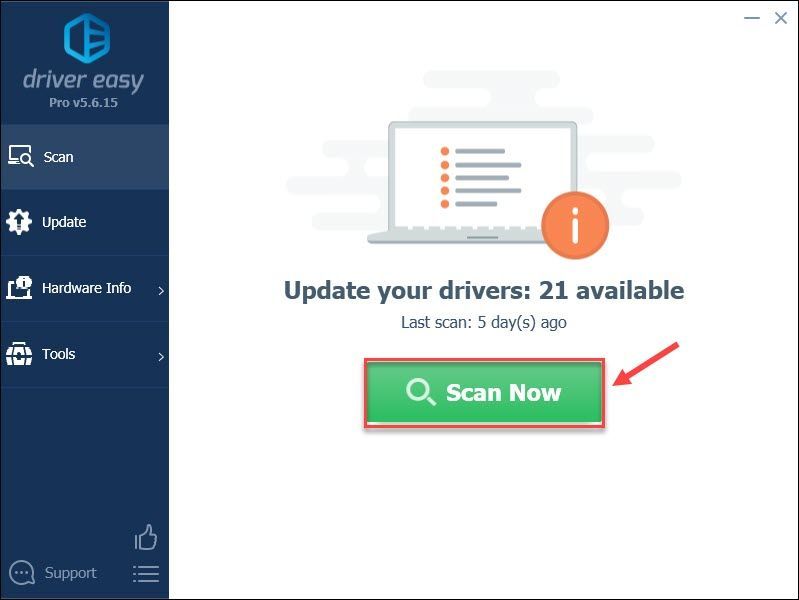
3) Κάντε κλικ στο Εκσυγχρονίζω κουμπί δίπλα σε ένα πρόγραμμα οδήγησης ήχου που έχει επισημανθεί για αυτόματη λήψη της σωστής έκδοσης αυτού του προγράμματος οδήγησης και, στη συνέχεια, μπορείτε να το εγκαταστήσετε χειροκίνητα (μπορείτε να το κάνετε με το ΕΛΕΥΘΕΡΟΣ εκδοχή).
Ή κάντε κλικ Ενημέρωση όλων για αυτόματη λήψη και εγκατάσταση της σωστής έκδοσης του όλα τα προγράμματα οδήγησης που λείπουν ή δεν είναι ενημερωμένα στο σύστημά σας (αυτό απαιτεί το Pro έκδοση - θα σας ζητηθεί να κάνετε αναβάθμιση όταν κάνετε κλικ Ενημέρωση όλων ).
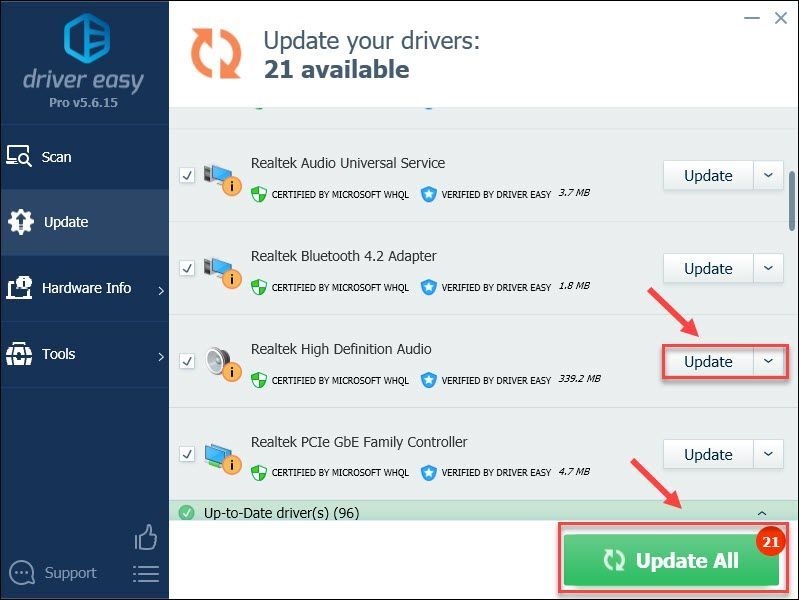
Εάν χρειάζεστε βοήθεια, επικοινωνήστε με Η ομάδα υποστήριξης του Driver Easy στο support@drivereasy.com .
Τώρα ελέγξτε πώς λειτουργεί το μικρόφωνο Kotion Each G2000.
Εάν το μικρόφωνο δεν λειτουργεί και χρησιμοποιείτε Windows 10, υπάρχει μια ακόμη μέθοδος που μπορείτε να δοκιμάσετε.
Επιδιόρθωση 4 - Επιτρέψτε την πρόσβαση στο μικρόφωνο των ακουστικών σας
Εάν έχετε περιορίσει την πρόσβαση στο σύστημα Windows και σε ορισμένες εφαρμογές από το μικρόφωνό σας, δεν θα λειτουργήσει σωστά. Δείτε πώς μπορείτε να παραχωρήσετε την άδεια:
1) Στο πληκτρολόγιό σας, πατήστε το Κλειδί λογότυπου των Windows και Εγώ ταυτόχρονα για να μπείτε στο μενού ρυθμίσεων των Windows.
2) Κάντε κλικ Μυστικότητα .
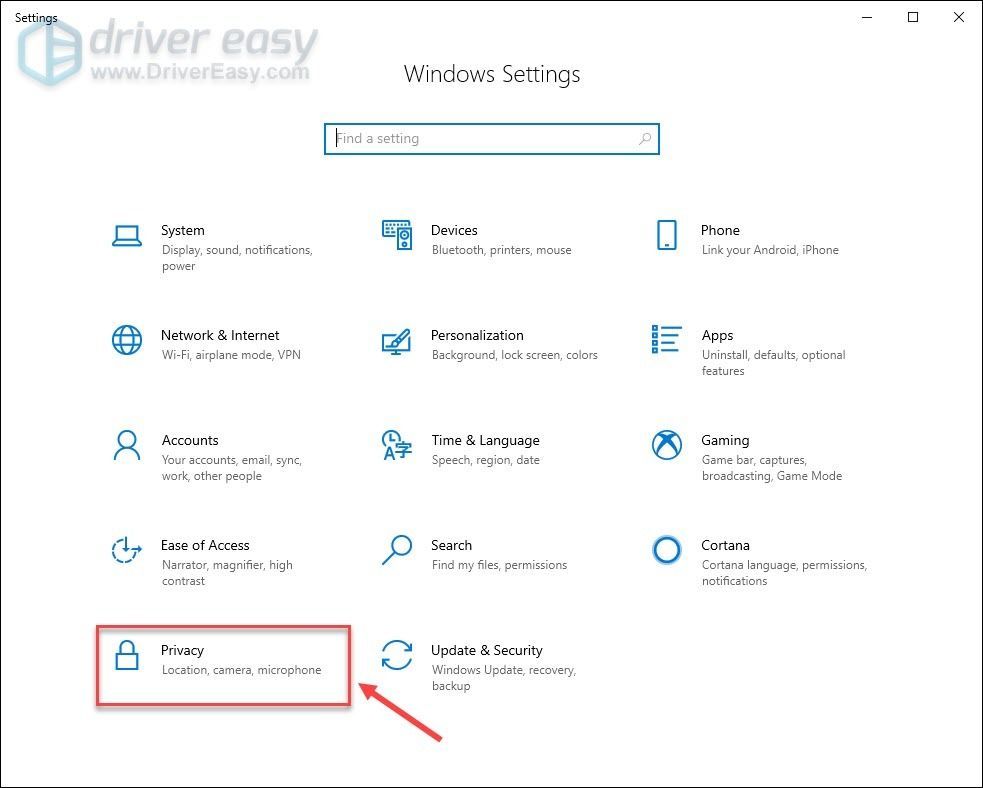
3) Κάντε κλικ Μικρόφωνο στο αριστερό παράθυρο. Στη συνέχεια, κάντε κλικ στο Αλλαγή και σιγουρευτείτε Μικρόφωνο για αυτήν τη συσκευή γυρίζει επί .
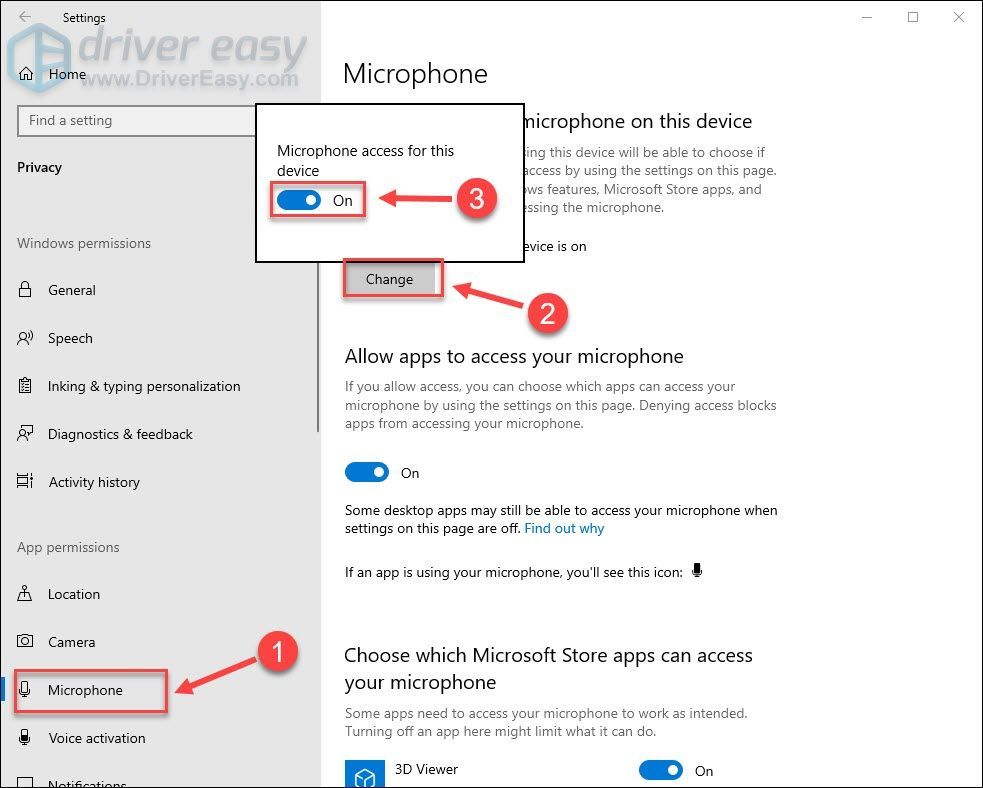
4) Συγουρεύομαι Επιτρέψτε στις εφαρμογές να έχουν πρόσβαση στο μικρόφωνό σας είναι αναμμένο.
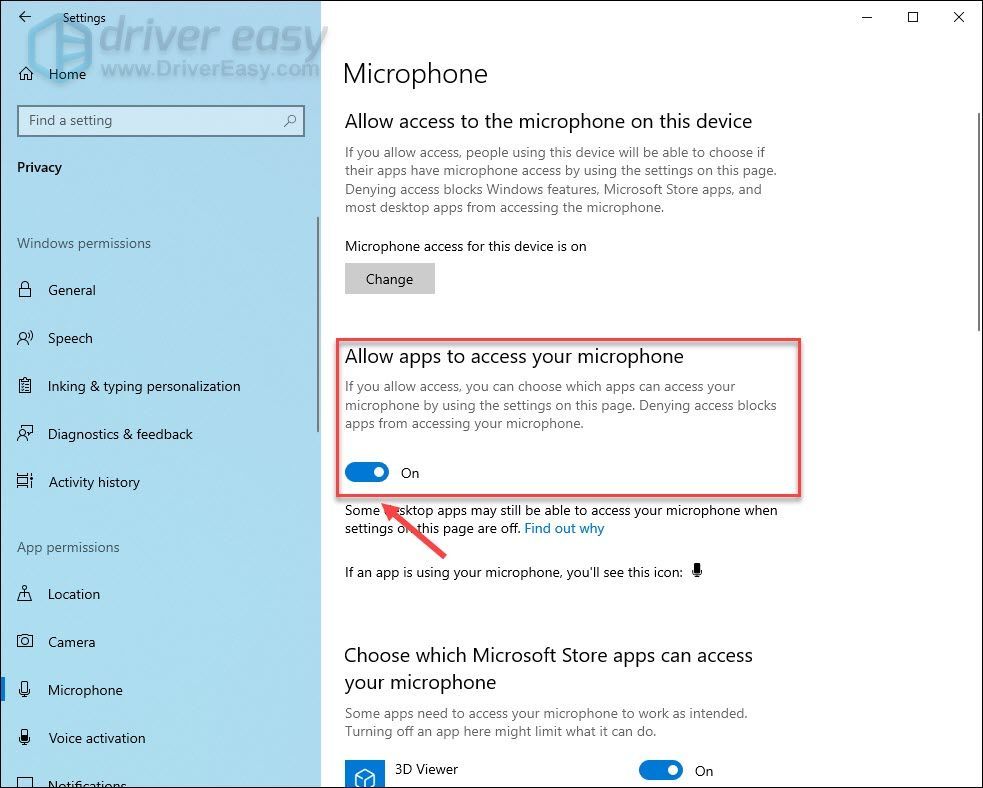
5) Μετακινηθείτε προς τα κάτω στο Επιτρέψτε στις εφαρμογές επιτραπέζιου υπολογιστή να έχουν πρόσβαση στο μικρόφωνό σας και βεβαιωθείτε ότι έχετε ενεργοποιήσει αυτήν τη ρύθμιση.
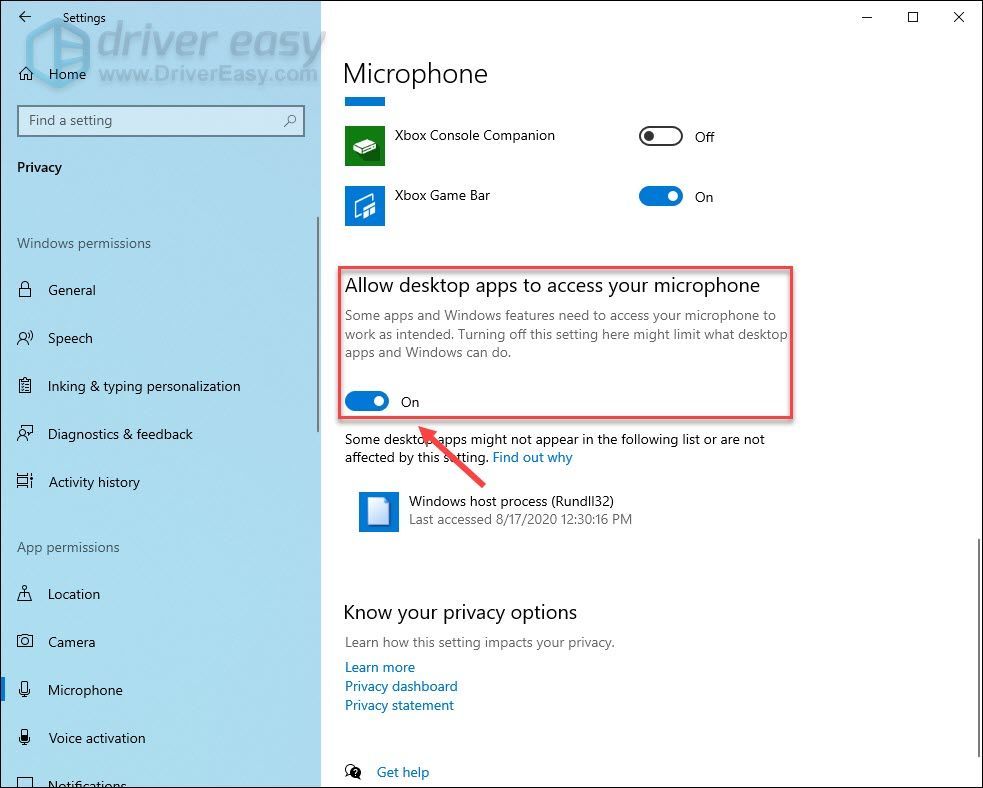
Αφού ολοκληρώσετε τα παραπάνω βήματα, το μικρόφωνο Kotion Every G2000 θα πρέπει να λειτουργεί κανονικά.
Ας ελπίσουμε ότι αυτή η ανάρτηση βοηθά. Εάν έχετε οποιεσδήποτε ερωτήσεις, προτάσεις ή εναλλακτικές λύσεις που δεν αναφέρονται εδώ, μοιραστείτε τις μαζί μας αφήνοντας ένα σχόλιο παρακάτω.



![[Λήψη] Πρόγραμμα οδήγησης HP DeskJet 2755e σε Windows](https://letmeknow.ch/img/knowledge-base/28/download-hp-deskjet-2755e-driver-on-windows-1.png)

![Διόρθωση: Το PS4 δεν θα συνδεθεί στο WiFi 2021 [100% λειτουργεί]](https://letmeknow.ch/img/knowledge/49/fix-ps4-won-t-connect-wifi-2021.jpg)
![[SOLVED] Το FUSER συνεχίζει να καταρρέει στον υπολογιστή](https://letmeknow.ch/img/program-issues/20/fuser-keeps-crashing-pc.jpg)